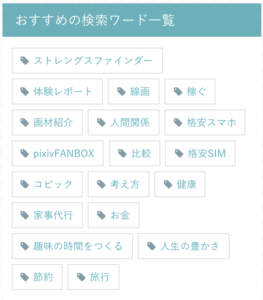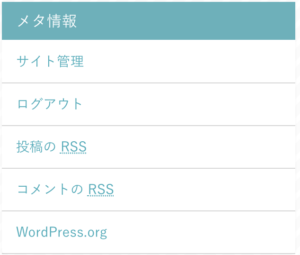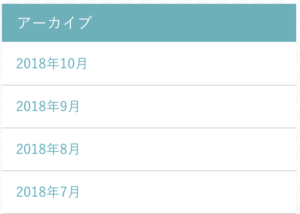※本サイトで紹介している商品・サービス等の外部リンクには、アフィリエイト広告が含まれる場合があります。
こんにちは。Webデザイナー兼コピックイラストレーターの柚水流亜( @yuminaruaBlog/@yuminarua)です。
こちらの記事は月間1000万PVの大規模Webサービスのデザインとコーディングを8年以上担当してきた私が、
・デザインに詳しくないブロガーさん
・初心者Webデザイナーさん向け
にNGデザインについて書いている記事シリーズの第2弾です。
▼前回の記事はこちら

この記事を読む前の注意点

まず、デザインに正解はありません。
そして、デザインを整えればブログやサイトのアクセスが劇的に伸びるというものでもありません。
私はどんなサイトでも1番大事なのはサイトのコンテンツの核である記事の内容・質だということ思っています。
その前提がある上で、ユーザーにとって【わかりやすく、使いやすく、見やすく】設計されたデザインだと、ユーザーにサイトを好きになってもらえますし、そうすれば結果的にユーザーの離脱を減らせて、それが直帰率の改善に繋がりアクセスがアップしたり、サイト内のユーザー回遊率が上がるものだと考えています。
またサイトやブログのジャンル、ターゲットとなるユーザー層などによってデザインの答えも千差万別ですので、一概にこれからご紹介することについてマネすれば完璧ということではありません。
ただ、デザインを考える上での軸みたいなものはありますので、その軸にフォーカスしてなるべく書いていけたらいいなと思います!
その機能、本当に必要?必要な機能と不要な機能を見極める
WebデザイナーというよりややWebディレクター寄りの視点かもしれませんが、Webサービスのデザインを長年担当してきたからこそ感じていることなのでご紹介します。
それは「その機能、本当に必要?」ということです。
例えば日常で様々なWebサイトを使っていて
「このサイト、高機能すぎて使いにくいな」
「この機能どうやって使ったらいいか分からないな」
「なんだかごちゃごちゃしていて、目的の機能がどこにあるか分からないな」
と感じること、ありませんか?
具体例をあげるとすると、銀行の公式HPで自分は近所のATMの利用時間を知りたいだけなのに、融資のこととか保険のこととか関係ない紹介がありすぎて、肝心のATMの時間を探すのに苦労した経験ありませんか?
このように機能やコンテンツが多ければ多いほど、ユーザーは目的の内容にたどり着くまでに迷子になります。
これはブログにおいても当てはまると思います。
ユーザーにとって必要のない機能は極力なくした方が見やすいブログになりますし、ユーザーが「迷う」ことがなければ、よりブログ内の他の記事にも自然とアクセスしやすくなるのではないでしょうか。

今回の記事はブログのよくある例を元に「必要な機能」と「不要な機能」について考察してみます。
検索フォーム
よくサイドカラムとかヘッダーにあって、テーマにデフォルトで勝手に入ってることが多いですよね。
でも皆さんがブログを読む時に、検索フォームを使うことってあるかどうか?ということを一度考えてみてほしいです。
Amazonとか楽天のように自分のほしいものがある程度明確にあって、更にその欲しいものが「このサイトにある」とハッキリ分かっているのであれば検索フォームを使うのですが、ブログの記事ってほとんどがSEOかSNS流入ですよね。
SEOでたまたまGoogle検索からたどり着いた記事を見て「このブログ内で●●という記事を新たに探そう」という心理になることは、ほとんどないと思います。
ですので、特に記事数が少ない最初の内は、検索フォームは基本不要だと思います。
ただし、特化ブログの場合だと「このブログ読みやすいから●●に関する記事をもっと読みたい」という心理は十分あり得ると思いますので、記事数が多い×特化ブログであれば検索フォームも必要になるかもしれません。
その辺はブログの特性や記事数、自サイトのユーザー属性によっては検索フォームを検討しましょう。

タグクラウドという選択肢もあります!
検索フォームの代わりに、ウィジェットのタグクラウドを使うという選択肢もあると思います。
私のブログでも採用している↑この検索用キーワード一覧が「タグクラウド」です。
これもブログの特性によるのですが、私はコピックという画材を使ったイラスト関係の記事が多く、ユーザーが1つの記事を見て「他にも似たような記事ないかな」と探されるパターンがあると考えたからです。
また、ユーザーがイチから自分で検索ワードを入力する検索フォームと違って、タグクラウドであれば「このワードに関する記事が少なくとも1つはある」ということが暗に示されているので、ユーザーにとって興味のあるキーワードがあればクリックしてみる人が一定数いるのではないかと思います。
そこでクリックしてもらえれば、関連する過去記事も見てもらえます。
ただしタグ数があまりに多くなりすぎると逆にユーザーがキーワードを見つけられなくなるので、あくまでも「ユーザーが興味を持ちそうなキーワード」のみをタグとして設定し、数を増やしすぎない程度に設定するのが良いと思います。

人気記事ランキングやピックアップ
人気記事ランキングを設置しているブログは多いので、初心者は最初見よう見まねでピックアップやランキングを設置したくなると思いますが、ブログ開設当初は記事数が少なくアクセスも少ないので不要です。
ですが、記事数がある程度多くなってきたら過去記事への回遊としての設置は有効だと思います。
私もブログ開設当初はランキングを設置していませんでしたが、記事の更新を続ける内によく読まれている記事が分かってきたりシリーズものの記事が増えたことで、過去記事をユーザーが分かる位置に掲載した方がいいと思い、人気記事ランキングを設置しました。(^^)
まずはランキングを5位まで、そして徐々にランキングの中身が安定してきたので10位まで…とサイト内の記事数とアクセス数を見ながら設置していきました。
他にも過去記事への誘導方法としてピックアップ枠の設置もありますが、ピックアップ枠は自分でピックアップする記事を選ぶので、多くのユーザーが興味を持つ記事を選ぶセンスも必要となります。

またあまりに過去記事へ回遊を促すようなものが多いと、画面が記事一覧で埋もれて見づらくなるので、今の記事数やユーザーに読んでもらいたい記事数を考えながら、バランスを見て配置するのを意識したいところです。(^^)
ブログテーマ(テンプレート)にデフォルトで表示されがちなもの
WordPressのテーマやブログのテンプレートによっては、デフォルトで下記のリンクが表示されていることがあります。
- 自分の管理画面のログインリンク
- RSS
- アーカイブ

自分の管理画面のログインリンク
ブログ内の機能の中で、ユーザーにとっては明らかに不要なものですよね。
またログインリンクがあることでWordPressであればログインページのURLが露呈してしまいますので、セキュリティ的にもよろしくありません。
稀に撤去し忘れてそのままになっている場合がありますので、もしリンクを表示させてる場合はブログ内から撤去しましょう!
RSS
ブログの更新情報をユーザーに配信するRSS機能ですが、一昔前はお気に入りのブログやニュースサイトの更新情報をいち早く知りたい人たちにとって、主な情報収集ツールのひとつになっていました。
今は有名どころのRSSリーダーも続々とサービス終了し、最近のユーザーだとそもそもRSSが何なのか分からないという方も多いのではないでしょうか。(^_^;)
そんなRSSはWEBサービスやまとめ系ブログ・人気ブロガーさんの特化ブログの場合はあってもいいと思うのですが、ほとんどの場合は「このブログが更新される度に毎回チェックしたい」というより、Google検索などからダイレクトに記事にアクセスされるため、基本的にはユーザー需要のない機能です。
管理画面のリンクと同様、稀にデフォルトの設定のままサイドカラムやヘッダーにRSSが設置されたままな方もいますので、ブログから撤去してしまいましょう(^^)
アーカイブ
アーカイブもデフォルトで組み込まれていることの多い機能です。
アーカイブをユーザーが使うシーンを想像すると、有名人の日記ブログや書き手の人生ストーリーを綴ったようなブログのように、過去の記事を時系列順に読みたい場合にこの機能は活用されるのではないでしょうか。
それ以外のブログの場合は、ほとんどがSEOやSNS流入で ”たまたまユーザーがその記事を目にした” 状態だと思いますので、時系列順に並んだ過去記事へのリンクはあまりユーザーにとって需要の高い機能ではないと思います。
またブログの運用期間が長くなれば長くなるほどこの部分のスペースも大きくなっていきますので、ユーザーにとって必要ないにも関わらず、ページを占領してしまいもったいない気がします。

さいごに。ちょこっと宣伝
以上、今回は「不要な機能」と「必要な機能」について普段私が意識しているポイントをまとめてみました!
冒頭にも記載した通り、不要な機能はなるべく除外した方がブログがスッキリし見やすくなります。
不要な機能がなけれな無いほど、本当にユーザーに見てもらいたいものだけが際立ち、ユーザーにとっても利用しやすいサイトになりますので、ぜひ一度ご自身のブログをチェックしてみていただればと思います!
そして、不要な機能を撤去したスペースの代わりに、もっとユーザーにとって利便性の高い機能の配置に使いましょう♪
また今後もまとめられそうなことがあれば随時記事にしていく予定です(^^)

MENTA でデザイン改善のお仕事を受け付けています!
最後に宣伝をちょこっとだけさせて下さい(^^)笑
MENTA![]() にて今回の記事に書いた視点を元に、非デザイナー・デザイン初心者さん向けにブログやサイトのデザイン改善をするお仕事を受け付けています!
にて今回の記事に書いた視点を元に、非デザイナー・デザイン初心者さん向けにブログやサイトのデザイン改善をするお仕事を受け付けています!

▼関連記事